- STUDIO
- 2024.01.18
音声修復ソフト『iZotope RX』を使用した反響音の処理について
今回は、ゲームボイスの収録で『反響音(部屋鳴り)が入ってしまっている場合』の対処方法を、ご紹介します。MIT STUDIOでは、自社スタジオで録音した音声の他に、外部のスタジオで収録した音声データをお預かりし、ノイズカットする機会も多いです。
その中で、ごく稀に収録環境の影響で、部屋の反響音が音声に含まれてしまっているケースがあります。例えば「お風呂場で音が響いている様子」を、イメージしていただくと分かりやすいと思います。画像でのご説明となってしまうのですが、こちらが反響してしまっている音声の一例です。
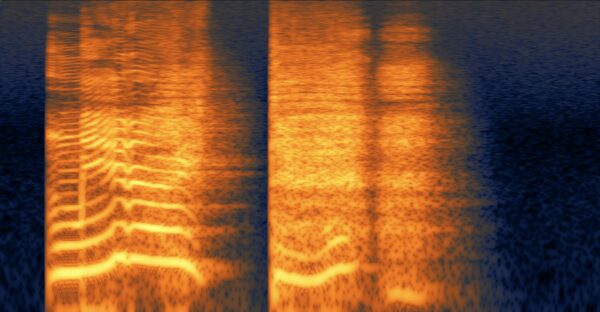
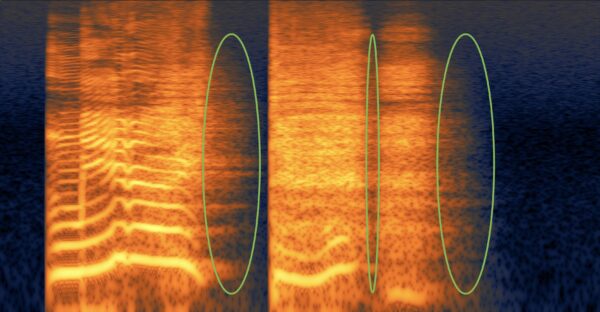
緑枠で囲んだところが、セリフの間や語尾で音声が響いてしまっている部分です。単純に「この部分を無音にすれば、響きが消えるのでは・・・」と、お考えの方もいらっしゃると思いますが、この中には余韻として必要なドライ成分も含まれているので、響き成分のみを手作業で自然に除去しようとすると、かなりの手間と時間がかかってしまいます。そこで使用するのが、音声修復ソフト「izotope RX」の機能です(2024年1月現在、弊社エディターはRX9を導入しています)。
関連リンク
Dialogue De-Reverbを使用したリバーブ除去
今回はゲームボイスの編集になりますので、声のリバーブ除去に特化した「Dialogue De-Reverb」というプラグインを使用しています。
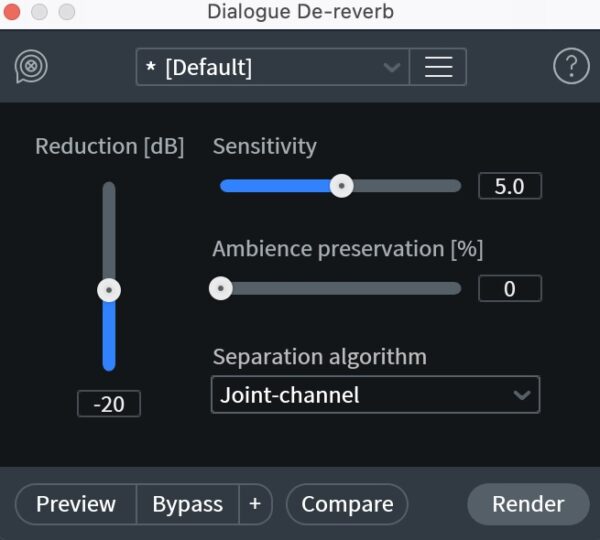
各パラメーターを調整して「Render」ボタンを押すと処理が適用されます。
- 「Reduction」・・・リバーブ成分の減少量を調整します。
- 「Sesitivity」・・・リバーブ成分の識別感度を調整します。
- 「Ambience preservation」・・・バックグラウンド・ノイズとリバーブ成分の分離具合を調整します。
- 「Separation algorithm」・・・分離アルゴリズムの選択をします。
Channel Independent / Joint Channel / Advanced Joint Channelの3種類があり、右側の選択肢になるほど処理品質が高くなります。
左下の「Preview」で処理後の音声を再生しながら、自然な聞こえ方になるよう設定値を微調整します。(「Dialogue De-Reverb」上では低音質プレビューとなるため、本来の音質で再生したい場合は一度レンダリングした音声を試聴することをおすすめします)
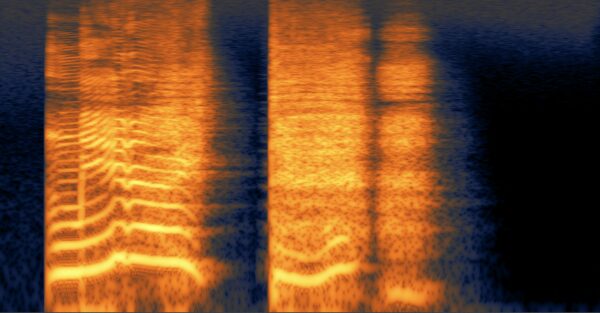
上記の方法で処理した後の波形を見て頂くと、最初に緑枠で囲んでいた部分の響き成分のみが消え、ドライ成分の余韻が自然に残りました。これで部屋の響きが消えた綺麗なデータのできあがりです。
そして、ここからは通常のノイズカットを行っていきます。リップノイズ、鼻鳴りを中心に、耳を澄ませながら処理を行います。De-Reverbで軽減した反響箇所も、自然な余韻は残しつつ、フェードをかけて更に滑らかにします。ヒスノイズやファイル尺の微調整も行ったら完成です。
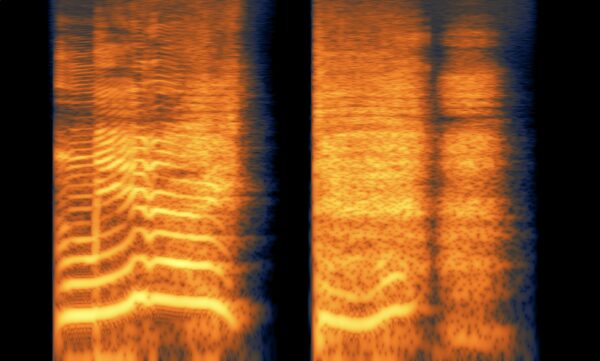
収録環境の重要さ
軽度な反響であれば、手作業で処理してしまうこともありますが、通常のノイズカットと比べるとかなり手数が増え、作業時間がかかってしまいます。『Dialogue De-Reverb』を用いた後に、手作業を加えることで、素早く、的確に効率的なノイズカットを行うことができます。
また今回のように、反響した環境で収録されている場合、後からこのような処理で響きを軽減することは可能ですが、ドライ成分の音像自体もぼやけてしまっていることが多いため、元々響きの無いデッドな環境で収録した音声のようなクリアさを出すことは難しいです。
音声収録はぜひMIT STUDIOへ!
MIT STUDIOでは、反響の少ない設備で、しっかりとした芯のある音を収録することが可能です。ゲーム音声はもちろん、ラジオCMや、企業VP等のナレーション収録でも、数多くご利用いただいております。またRXはボイス以外に、環境音や効果音に対しても、ノイズ処理を行うことができます。過去の記事も併せて覗いてみてください。
何か音でお困りのことがありましたら、是非お気軽にご相談ください。お問合せお待ちしております。
著者:齋藤和奏(エディター)




